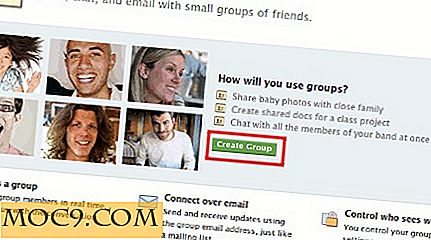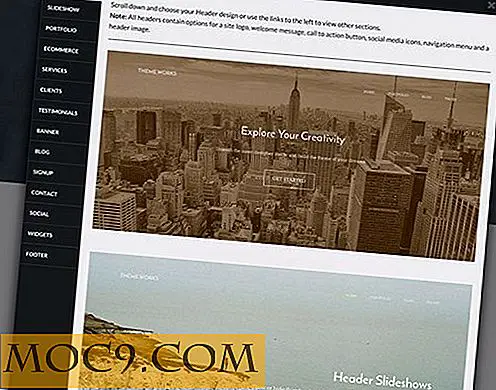Πώς να ανοίξετε μια μαγνητική σύνδεση σε οποιοδήποτε πρόγραμμα περιήγησης
Για μεγάλο χρονικό διάστημα, οι σύνδεσμοι μαγνητών αποτελούν τον πυρήνα όλων των μεγάλων φυλλομετρητών ιστού, καθιστώντας τη ζωή πιο εύκολη για τους ανθρώπους που κατεβάζουν αρχεία torrent. Αλλά τι ακριβώς είναι μαγνητικές συνδέσεις; Πώς τους ρυθμίζετε και ανοίγετε; Και πώς αλλάζετε το πρόγραμμα στο οποίο συνδέονται; Εμείς αποκαλύπτουμε όλους εδώ.
Σημείωση : Θα χρειαστεί να έχετε μια πλατφόρμα Bittorrent όπως Vuze, Utorrent ή Transmission για να χρησιμοποιήσετε μαγνητικούς συνδέσμους.
Τι είναι ένας μαγνητικός σύνδεσμος;
Πρώτα απ 'όλα, μια γρήγορη εισαγωγή. Οι μαγνητικοί σύνδεσμοι και τα αρχεία torrent πηγαίνουν χέρι-χέρι, αλλά δεν είναι ακριβώς το ίδιο πράγμα. Στην πραγματικότητα, αν χρησιμοποιείτε έναν μαγνητικό σύνδεσμο, δεν χρειάζεται καν να κατεβάσετε ένα torrent αρχείο για να ξεκινήσετε τη λήψη του περιεχομένου. Οι κρίσιμες πληροφορίες ταυτοποίησης του - το hash - υπολογίζονται σε έναν συγκεκριμένο ιστότοπο παρά στον πελάτη torrent και αποστέλλονται απευθείας στο πρόγραμμα Bittorrent.
Τα οφέλη από αυτό είναι ότι ένας ιστότοπος δεν χρειάζεται να φιλοξενήσει το αρχικό αρχείο torrent πια, απλά δώστε τον σύνδεσμο. Για τον χρήστη, αυτό κόβει την ανάγκη λήψης ενός αρχείου torrent πριν από τη λήψη του περιεχομένου και για τον ιστότοπο εξοικονομεί το εύρος ζώνης επειδή δεν χρειάζεται να φιλοξενεί αρχεία στους διακομιστές του.
Η συντριπτική πλειοψηφία των περιοχών torrent αυτές τις μέρες χρησιμοποιούν μαγνητικούς συνδέσμους.
Ανοίξτε τους συνδέσμους μαγνητών στο Chrome
Πρώτον, θα πρέπει να βεβαιωθείτε ότι το Chrome θα σας επιτρέψει να δημιουργήσετε μαγνητικούς συνδέσμους. Για να το κάνετε αυτό, μεταβείτε στις Ρυθμίσεις και, στη συνέχεια, κάντε κλικ στο εικονίδιο μενού στην επάνω αριστερή πλευρά, στο στοιχείο "Για προχωρημένους" και, στη συνέχεια, στο "Απόρρητο και ασφάλεια".

Στη συνέχεια, κάντε κλικ στην επιλογή "Ρυθμίσεις περιεχομένου -> Χειριστές" και "Να επιτρέπεται στους ιστότοπους να ζητούν να γίνουν προεπιλεγμένοι χειριστές για πρωτόκολλα (συνιστάται)".

Τώρα απλά πρέπει να βρείτε μια τοποθεσία λήψης torrent που φιλοξενεί συνδέσμους μαγνητών (οι περισσότεροι από αυτούς), επιλέξτε το αρχείο που θέλετε να κατεβάσετε και επιλέξτε "Download Magnet" αν υπάρχει τέτοια επιλογή. Αν όχι, απλά επιλέξτε την προεπιλεγμένη επιλογή λήψης και υπάρχει μια καλή πιθανότητα να είναι ένας μαγνητικός σύνδεσμος.
Αν πρόκειται για μαγνητικό σύνδεσμο που κάνετε λήψη, θα λάβετε μια προσφορά μηνυμάτων για να ανοίξετε τον μαγνητικό σύνδεσμο με την πλατφόρμα Bittorrent της επιλογής σας.
Στην περίπτωσή μας αυτή είναι η Vuze. Όταν το Chrome σας ρωτά εάν θέλετε να ανοίξετε το πρόγραμμα-πελάτη Bittorrent, σημειώστε το πλαίσιο που δηλώνει "Να ανοίγετε πάντα αυτούς τους τύπους συνδέσμων στη σχετική εφαρμογή".

Άνοιγμα συνδέσεων μαγνητών σε άλλα προγράμματα περιήγησης
Αν έχετε ήδη έναν υπολογιστή-πελάτη Bittorrent, η διαδικασία σύνδεσης μαγνητικών συνδέσεων σε άλλα προγράμματα περιήγησης είναι σε μεγάλο βαθμό παρόμοια με το Chrome. Απλά βρείτε το αρχείο που θέλετε να κατεβάσετε, κάντε κλικ σε αυτό και αν είναι μαγνητικός σύνδεσμος, τότε το πρόγραμμα-πελάτης Torrent θα πρέπει να ανοίγει αυτόματα ή μπορεί να σας ζητηθεί να ρωτήσετε εάν θέλετε να ανοίξετε το αρχείο μαγνητών με την εφαρμογή Bittorrent, όπως αυτό το μήνυμα στο Microsoft Edge που απεικονίζεται παρακάτω.

Εάν δεν συμβαίνει τίποτα όταν κάνετε κλικ στον σύνδεσμο μαγνήτη ή λαμβάνετε το μήνυμα ότι "αυτό το αρχείο δεν έχει συσχετισμένη με αυτήν", τότε πρέπει να δημιουργήσετε τη σύνδεση αρχείου με μη αυτόματο τρόπο.
Μεταβείτε στον Επεξεργαστή Μητρώου των Windows (Win + R, πληκτρολογήστε regedit στο πλαίσιο) και μεταβείτε στην ακόλουθη θέση:
\ Computer \ HKEY_CLASSES_ROOT \ Magnet \ shell \ open \ εντολή
Στο παράθυρο μητρώου στα δεξιά κάτω από το στοιχείο "Δεδομένα" θα πρέπει να εμφανίζεται ο κατάλογος της εφαρμογής Bittorrent που ακολουθείται από κάποιο άλλο κείμενο. Έτσι για το Utorrent στον προεπιλεγμένο κατάλογο του θα πρέπει να μοιάζει με αυτό:
"C: \ Χρήστες \ UserAppData \ Περιαγωγή \ uTorrent \ uTorrent.exe" "% 1" / SHELLASSOC

Εάν οι πληροφορίες στο στοιχείο "Δεδομένα" δεν ταιριάζουν με τον κατάλογο του προγράμματος-πελάτη Bittorrent, κάντε δεξί κλικ στο στοιχείο "(Προεπιλογή)", κάντε κλικ στην επιλογή "Τροποποίηση" και εισαγάγετε τον σωστό κατάλογο για το εκτελέσιμο πρόγραμμα-πελάτη Bittorrent, "%1" /SHELLASSOC .
Μόλις το κάνετε αυτό, όλα τα προγράμματα περιήγησής σας θα πρέπει να συνδέουν συνδέσμους μαγνητών με την εφαρμογή Bittorrent της επιλογής σας.
συμπέρασμα
Όπως μπορείτε να δείτε, μεγάλο μέρος της εργασίας για τη δημιουργία συνδέσμων μαγνητικών συνδέσμων στα προγράμματα περιήγησής σας γίνεται στο άκρο των Windows και όχι μέσω του ίδιου του προγράμματος περιήγησης. Μόλις έχετε ένα πρόγραμμα-πελάτη Bittorrent και όλα είναι καλά στο ληξιαρχείο σας, τα περισσότερα προγράμματα περιήγησης θα γνωρίζουν τι πρέπει να κάνουν με τους μαγνητικούς συνδέσμους όταν τα χρησιμοποιείτε.
Το άρθρο αυτό δημοσιεύθηκε για πρώτη φορά τον Φεβρουάριο του 2010 και ενημερώθηκε τον Ιούλιο του 2018.
Πιστοποίηση εικόνας: Η αρχική σελίδα της ιστοσελίδας του πειρατικού κόλπου από την Casimiro PT / Shutterstock